KORZYSTANIE Z FUNKCJI ZWALNIANIA WYDRUKU
W niniejszej części opisano, jak zapisywać zadania w pamięci
urządzenia podstawowego oraz jak wybierać zadania do wydruku za
pomocą urządzenia pomocniczego.
Jeśli w ustawieniach systemowych włączona jest
opcja „Ogranicz zadania druku”, a używaną funkcją jest „Przechowywanie dokumentów”,
nie można użyć funkcji zwalniania wydruku.
Ponadto, gdy akcją ograniczenia „Ogranicz zadania druku”
jest [Wymuś przechowanie], nawet jeśli w sterowniku drukarki określono
zwalnianie wydruku, zadanie zostanie zapisane w folderze dokumentów.
Ponadto, jeśli akcją ograniczenia „Ogranicz zadania druku”
jest [Zablokuj zadania z wyj. wstrzym. druku], a w sterowniku drukarki
określono zwalnianie wydruku, zadanie drukarki zostanie anulowane.
Zapisywanie zadania w urządzeniu podstawowym za pomocą komputera
Jeśli dla urządzenia włączono
opcję autoryzacji użytkownika, aby móc drukować, na ekranie ustawień
sterownika drukarki musisz wprowadzić dane użytkownika (login, hasło
itp.).* Informacje na temat ustawień można
znaleźć w części "
FUNKCJA DRUKARKI".
* Wymagane dane użytkownika różnią
się w zależności od aktywnej metody autoryzacji. Dane można uzyskać
od administratora.
- Sprawdź
format i typ papieru używanego do wydruku.
- Wybierz
docelowy format i typ papieru obsługiwane przez urządzenie.
- Wydruk
może nie być możliwy w przypadku wybrania formatu i papieru nieodpowiedniego
dla danego urządzenia.
W środowisku Windows
Otwórz okno właściwości sterownika drukarki.
- Wybierz sterownik drukarki urządzenia podstawowego.
- Kliknij przycisk [Preferencje].
Skonfiguruj funkcję zwalniania wydruku.
- Kliknij kartę [Obsługa pracy].
- Zaznacz pole wyboru [Zwolnienie drukowania]
 .
.
- Wprowadź wymagane dane użytkownika.
Więcej informacji znajduje się w części "
Ustawienia identyfikacji użytkowników".
- Nie można jednocześnie korzystać
z funkcji zwalniania wydruku i funkcji przechowywania dokumentów.
- Liczbę kopii i ustawienia kolorów można
ustawić w czasie drukowania.
- Jeśli wybrane zostanie ustawienie [Zwolnienie drukowania]
 w oknie [Polityka drukowania] na karcie [Konfiguracja],
funkcja ta zawsze będzie włączona, a informacje o niektórych funkcjach
nie będą już widoczne na ekranie ustawień druku.
w oknie [Polityka drukowania] na karcie [Konfiguracja],
funkcja ta zawsze będzie włączona, a informacje o niektórych funkcjach
nie będą już widoczne na ekranie ustawień druku.
- Jeśli ilość wolnego miejsca w pamięci urządzenia
podstawowego nie przekracza 10 MB, zadanie nie zostanie zapisane.
Usuń zbędne zadania i wydrukuj ponownie.
Wybierz odpowiednie ustawienia wydruku, a następnie
kliknij przycisk [OK].
Rozpocznij drukowanie.
W środowisku macOS
W aplikacji z menu [Plik] wybierz polecenie [Drukuj].
Upewnij się, że wybrano odpowiednią nazwę urządzenia.
Skonfiguruj funkcję zwalniania wydruku.
- Wybierz [Obsługa pracy].
- Kliknij przycisk [Retention].
- Zaznacz pole wyboru [Zwolnienie drukowania]
 .
.
- Kliknij przycisk [Authentication] i wprowadź wymagane dane
użytkownika.
Jeśli opcja autoryzacji
użytkownika jest wyłączona, ten etap można pominąć.
Więcej informacji
znajduje się w części "
Ustawienia identyfikacji użytkowników".
- Wybierz inne odpowiednie ustawienia wydruku, a następnie
kliknij przycisk [Drukuj].
- Nie można jednocześnie korzystać
z funkcji zwalniania wydruku i funkcji przechowywania dokumentów.
- Liczbę kopii i ustawienia kolorów można
ustawić w czasie drukowania.
- Jeśli ilość wolnego miejsca w pamięci urządzenia
podstawowego nie przekracza 10 MB, zadanie nie zostanie zapisane.
Usuń zbędne zadania i wydrukuj ponownie.
Rozpocznij drukowanie.
Drukowanie/usuwanie zadania zapisanego w urządzeniu podstawowym
za pomocą urządzenia pomocniczego
W niniejszej części wyjaśniono, jak drukować
i usuwać zapisane zadania za pomocą urządzenia pomocniczego.
Na ekranie głównym naciśnij przycisk [Zwalnianie wydruku].
- Wyświetlona zostanie
lista zadań zapisanych w pamięci urządzenia podstawowego.
- Jeśli zasilanie urządzenia
podstawowego jest wyłączone, zamiast listy zadań wyświetlony zostanie
komunikat.
Wydrukuj lub usuń wybrane zadanie.
- Naciśnij zadanie, które chcesz wydrukować lub
usunąć. Pole wyboru zostanie zaznaczone
 .
. Możesz wybrać więcej niż jedno zadanie.
Przycisk [Wyb. wszystko] pozwala zaznaczyć wszystkie zadania.
- Skonfiguruj ustawienia drukowania.
Aby po zakończeniu drukowania usunąć zadanie z pamięci
urządzenia podstawowego, zaznacz pole wyboru [Wydrukuj i Usuń Dane]
 . (Ten krok nie jest wymagany w przypadku
samego usuwania zadania).
. (Ten krok nie jest wymagany w przypadku
samego usuwania zadania).
- Rozpocznij drukowanie lub usuwanie.
Jeśli usuwasz zadanie, wyświetlony zostanie ekran potwierdzenia.
Wybierz [Tak], aby usunąć.
A: Ikona urządzeniaWyświetlany jest status komunikacji z urządzeniem podstawowym.
Po dotknięciu ikony urządzenia wyświetlą się szczegółowe informacje.
B: Menu rozwijaneWyświetlane jest, jeśli używana jest funkcja współpracy w grupie
MFP.
Po wybraniu z menu rozwijanego innej grupy MFP wyświetlą się zadania
drukowania przypisane do tej grupy MFP.
Jeśli opcja autoryzacji użytkowników jest włączona,
wyświetlane są tylko zadania drukowania zalogowanego użytkownika.
- Jeśli urządzenie pomocnicze jest
urządzeniem monochromatycznym, [Druk Cz-B] nie pojawia się, a zadania
zapisane w kolorze zostaną wydrukowane w kolorze czarno-białym.
- Kiedy urządzenie pomocnicze jest urządzeniem
kolorowym, zadania zapisane w kolorze czarno-białym są drukowane
w kolorze czarno-białym, nawet jeśli nie zaznaczono pola wyboru
[Druk Cz-B]
 .
.
- Jeśli wybrane polecenie, np. zszywanie,
nie może zostać zrealizowane ponieważ urządzenie pomocnicze nie
posiada odpowiedniej opcji, dane ustawienie zostanie zignorowane.
- Jeśli zadanie dotyczy wydruku pliku PS,
urządzenie pomocnicze musi obsługiwać pliki PS, aby zadanie zostało zrealizowane.
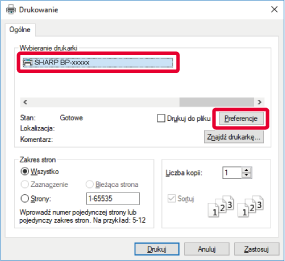
 .
.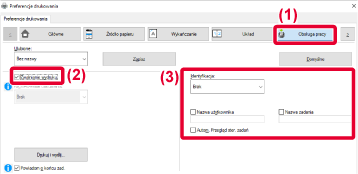
 w oknie [Polityka drukowania] na karcie [Konfiguracja],
funkcja ta zawsze będzie włączona, a informacje o niektórych funkcjach
nie będą już widoczne na ekranie ustawień druku.
w oknie [Polityka drukowania] na karcie [Konfiguracja],
funkcja ta zawsze będzie włączona, a informacje o niektórych funkcjach
nie będą już widoczne na ekranie ustawień druku. .
.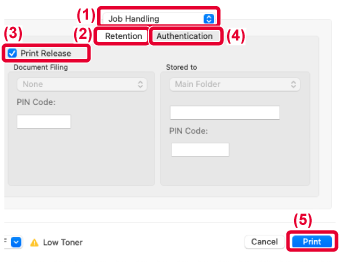
 .
. . (Ten krok nie jest wymagany w przypadku
samego usuwania zadania).
. (Ten krok nie jest wymagany w przypadku
samego usuwania zadania).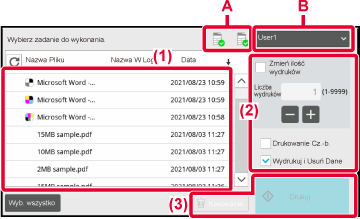
 .
.